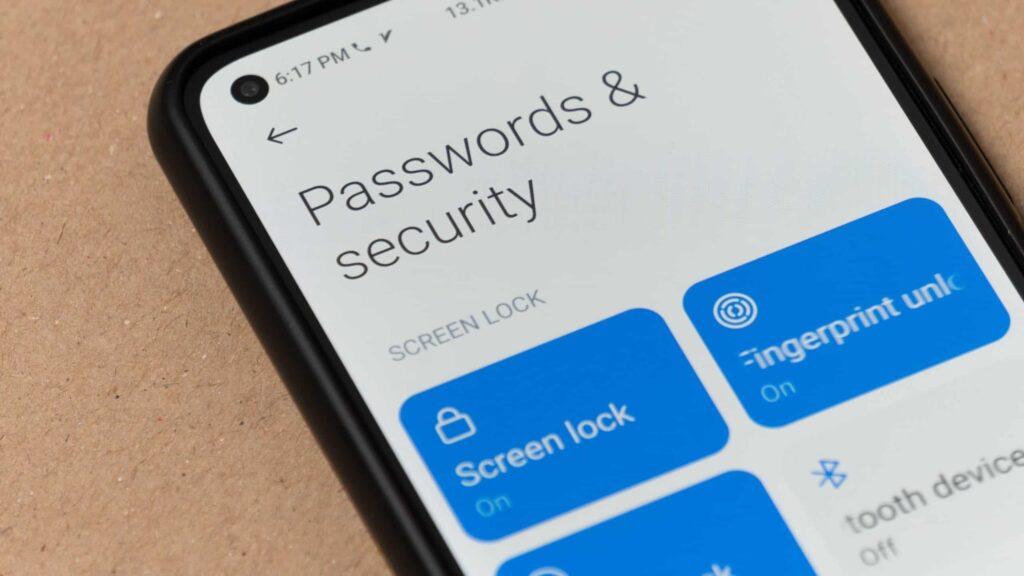
Proteger seu celular Android é essencial para manter suas informações pessoais e dados seguros. Existem várias medidas que você pode tomar para aumentar a segurança do seu dispositivo. A seguir, listamos algumas razões importantes para se preocupar com a segurança do seu celular e as vantagens de manter seu Android seguro.
E por que você deve pensar na segurança do seu celular? Primeiro para proteger suas informações pessoais e sensíveis. Seu celular contém informações pessoais, como fotos, vídeos, contatos, mensagens e histórico de navegação. Dados confidenciais, como informações bancárias, senhas e dados de saúde, também podem estar armazenados no dispositivo. Proteger essas informações é essencial para evitar roubo de identidade e uso indevido.
7 dicas para deixar seu celular Android mais seguro
Seguindo as práticas de segurança, você pode proteger melhor seu celular Android contra ameaças e ataques cibernéticos. A segurança digital é uma responsabilidade contínua, e estar sempre atualizado sobre novas ameaças e medidas de proteção é fundamental para manter seus dados seguros.
1. Ative a tela de bloqueio segura
Uma tela de bloqueio segura é a primeira linha de defesa para proteger seu celular contra acessos não autorizados. Configurar uma tela de bloqueio eficaz é essencial para garantir que suas informações pessoais e dados confidenciais permaneçam protegidos, mesmo que seu dispositivo seja perdido ou roubado.
- Configure um PIN, senha, padrão ou utilize biometria (impressão digital ou reconhecimento facial) para bloquear a tela do seu dispositivo. Isso impede o acesso não autorizado ao seu celular.
- Use uma combinação de métodos: configure uma senha ou PIN forte junto com uma opção biométrica (como impressão digital ou reconhecimento facial) para maior conveniência e segurança.
- Evite informações óbvias: não use informações pessoais como PINs ou senhas (datas de nascimento, aniversários, etc.).
- Habilite o bloqueio automático: configure o dispositivo para bloquear automaticamente após um curto período de inatividade (por exemplo, 30 segundos a 1 minuto).
- Considere ativar o apagamento automático: em caso de várias tentativas falhas de desbloqueio, ative a opção de apagar os dados do dispositivo. Este recurso pode ser encontrado em Configurações > Segurança > Limpeza automática de dados (se disponível).
- Atualize regularmente: mantenha o software do seu dispositivo atualizado para garantir que você tenha as últimas correções de segurança, incluindo melhorias na segurança biométrica.
Leia mais:
- Como proteger seus dados no celular em caso de roubo?
- Celular novo? Veja o que fazer antes de começar a usar seu Android
- Atualização pode transformar celulares Android em computadores
2. Mantenha o sistema e os aplicativos atualizados e baixe apps apenas da Google Play Store
Evite baixar aplicativos de fontes desconhecidas ou de terceiros. A Google Play Store realiza verificações de segurança em todos os aplicativos. E antes de instalar um aplicativo, verifique quais permissões ele solicita. Evite aplicativos que pedem permissões desnecessárias para seu funcionamento.
- Atualize regularmente o sistema operacional e os aplicativos instalados. As atualizações frequentemente incluem correções de segurança que protegem contra vulnerabilidades recém-descobertas.
- Instale aplicativos somente da Google Play Store e evite baixar de fontes desconhecidas. Aplicativos de terceiros podem conter malware ou spyware.
4. Revise e controle permissões de aplicativos
Permissões de aplicativos referem-se às autorizações que um aplicativo solicita para acessar certas funções ou dados em seu dispositivo Android. Quando você instala um aplicativo, ele pode pedir permissão para acessar recursos como sua localização, câmera, microfone, contatos, mensagens de texto, armazenamento, entre outros. Compreender e gerenciar essas permissões é crucial para manter a segurança e a privacidade dos seus dados.
- Verifique as permissões solicitadas pelos aplicativos e desative aquelas que são desnecessárias. Vá em Configurações > Aplicativos > Permissões de Aplicativos para gerenciar as permissões.

5. Ative a verificação em duas Etapas (2FA)
A verificação em duas etapas (também conhecida como autenticação de dois fatores ou 2FA) é um método para deixar seu celular Android mais seguro que adiciona uma camada extra de proteção às suas contas online. Além de exigir a sua senha, a verificação em duas etapas requer um segundo fator de autenticação para confirmar sua identidade, dificultando o acesso de pessoas não autorizadas às suas informações.
A verificação em duas etapas combina dois elementos distintos para autenticar um usuário:
- Algo que você sabe, como sua senha ou PIN.
- Algo que você tem, como um código enviado para seu celular, um aplicativo autenticador, um token de hardware ou, em alguns casos, uma impressão digital ou reconhecimento facial.
Para acessar sua conta, você deve fornecer ambas as formas de autenticação, o que torna muito mais difícil para hackers acessarem suas informações, mesmo que saibam sua senha.
- Ative a verificação em duas etapas para contas importantes (como Google, bancos e redes sociais). Isso adiciona uma camada extra de segurança, exigindo um segundo fator de autenticação.
6. Use uma VPN em redes wi-fi públicas
Usar uma VPN (Rede Privada Virtual) em redes wi-fi públicas é uma prática altamente recomendada para proteger sua privacidade e segurança enquanto navega na internet. Redes wi-fi públicas, como aquelas encontradas em cafeterias, aeroportos, hotéis e outros locais públicos, são notoriamente inseguras e podem expor seus dados a interceptação por hackers ou terceiros mal-intencionados. A VPN oferece uma camada extra de proteção ao criptografar sua conexão, tornando muito mais difícil para qualquer pessoa interceptar ou acessar seus dados.
- Evite usar redes wi-fi públicas para transações sensíveis. Se precisar usar, utilize uma VPN para criptografar sua conexão e proteger seus dados contra interceptações.
- Opte por um serviço de VPN que tenha uma boa reputação, uma política de não registro (no-logs policy), e ofereça protocolos de segurança robustos (como OpenVPN ou WireGuard).
- Baixe e instale o aplicativo VPN no seu dispositivo Android através da loja de aplicativos ou do site oficial do provedor de VPN.
- Abra o aplicativo VPN e conecte-se a um servidor. Muitos provedores têm uma opção de conexão rápida que escolhe automaticamente o servidor mais rápido e seguro para você.
- Certifique-se de que a conexão VPN está ativa antes de acessar qualquer site ou aplicativo que contenha informações sensíveis. A maioria dos aplicativos VPN terá um ícone ou notificação para indicar que a conexão está ativa.
- O recurso de “Kill Switch” desconecta automaticamente sua internet se a conexão VPN for interrompida, impedindo que seus dados sejam expostos acidentalmente.
- Mesmo com uma VPN, é melhor evitar redes wi-fi que não exigem senha, pois elas são menos seguras e mais suscetíveis a ataques.
7. Ative o “Encontre Meu Dispositivo”
O recurso “Encontre Meu Dispositivo” (ou “Find my device”) é uma funcionalidade oferecida por dispositivos Android que permite localizar, bloquear e gerenciar remotamente um dispositivo perdido ou roubado. É um recurso extremamente útil para garantir a segurança dos seus dados pessoais e aumentar as chances de recuperar seu dispositivo.
- Habilite o recurso “Encontre Meu Dispositivo” para localizar, bloquear ou apagar os dados remotamente em caso de perda ou roubo do seu celular. Isso pode ser configurado em Configurações > Segurança > Encontre Meu Dispositivo.
- Mantenha o recurso “Encontre Meu Dispositivo” ativado em todos os seus dispositivos, mesmo que não estejam perdidos. Isso garante que você estará preparado caso algo aconteça.
- Para que o recurso funcione corretamente, o GPS e a conexão à internet devem estar sempre ativos.
- No caso de perda, ter suas informações de contato exibidas na tela de bloqueio pode ajudar alguém a devolver o dispositivo.
O post Como deixar seu celular Android mais seguro apareceu primeiro em Olhar Digital.
Fonte: https://olhardigital.com.br/2024/09/03/dicas-e-tutoriais/como-deixar-seu-celular-android-mais-seguro/






